Archives版本mysql5.7.23数据库的安装
第一次手动采用Archives安装的Mysql数据库,下载的地址为https://downloads.mysql.com/archives/community/。
或者下载博主放在百度云上的版本:链接:https://pan.baidu.com/s/1Agwl5B8rnADbmbXnRpDS8Q 提取码:oon5
当前地址有比较全的mysql版本下载,博主下载的是5.7.23版本:

接下来就开始安装Mysql吧,参考的别人的博客,大家也可以看一看。https://www.jb51.net/article/163858.htm(这个博主好像也是copy的csdn的内容)
1、将下载好的mysql的zip放到任意目录,如下图,博主放到了D盘:

然后解压缩zip包,如上图所示。
2、配置环境变量,点击“我的电脑”-->“属性”,博主是win7系统哟:

然后点击高级系统设置-->选择环境变量:
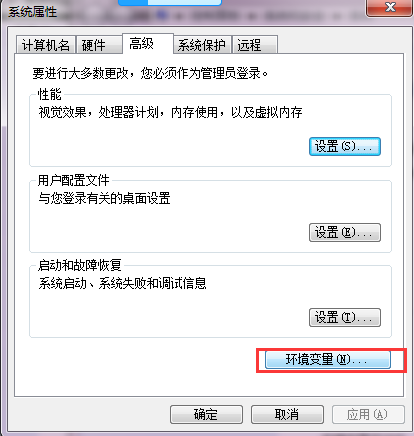
3、点击环境变量后出现如下的图形:
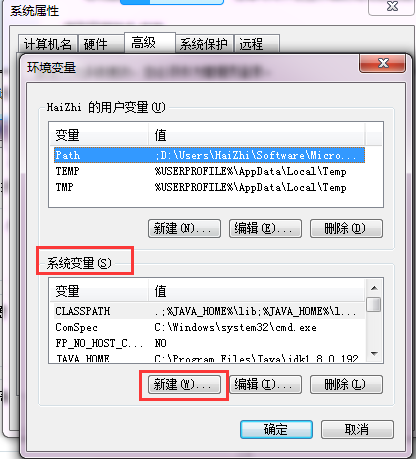
先新建一个系统变量:
key为 MYSQL_HOME=D:\mysql-5.7.23-winx64【博主解压的mysql的目录】
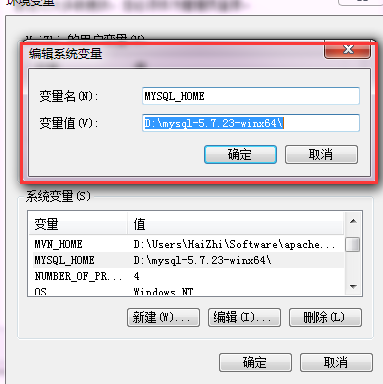
然后编辑PATH系统变量,后面追加:
Path=%MYSQL_HOME%\bin
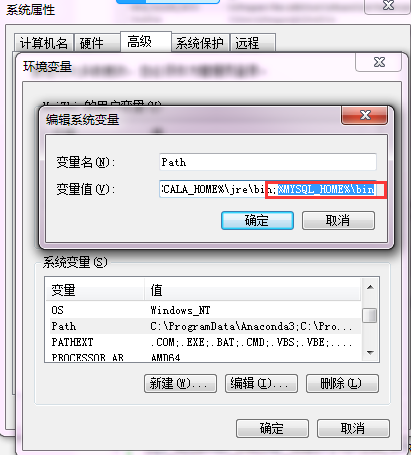
4、新建my.ini文件,5.7版本没有该文件需要自己新建,内容如下,注意要修改自己的文件地址,还有要把文件格式设置为ANSI哟:
[mysqld] port = 3306 basedir=D:\mysql-5.7.23-winx64 datadir=D:\mysql-5.7.23-winx64\data max_connections=200 character-set-server=utf8 default-storage-engine=INNODB sql_mode=NO_ENGINE_SUBSTITUTION,STRICT_TRANS_TABLES [mysql] default-character-set=utf8
文件地址如下哟:
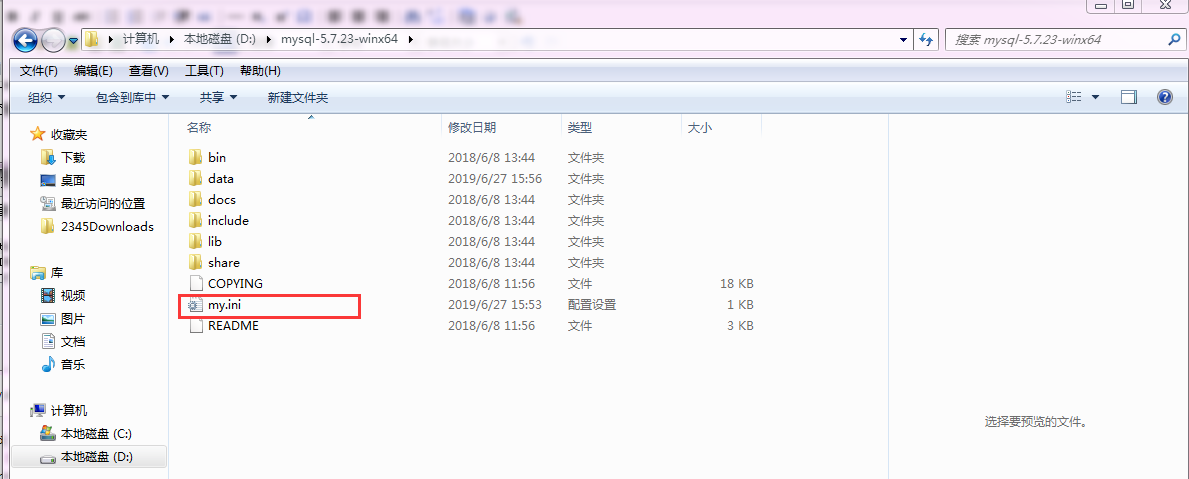
5、然后使用cmd窗口打开,进入到mysql的解压缩下面的bin目录(注意要用管理员权限访问哟):
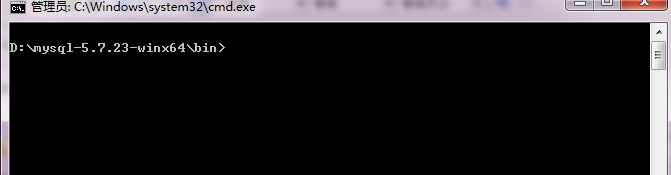
6、安装mysql:
mysqld -install
7、初始化mysql的相关目录,执行后会出现一个data目录,博主之前的图片有data目录,是因为之前已经执行过啦:
mysqld --initialize-insecure --user=mysql
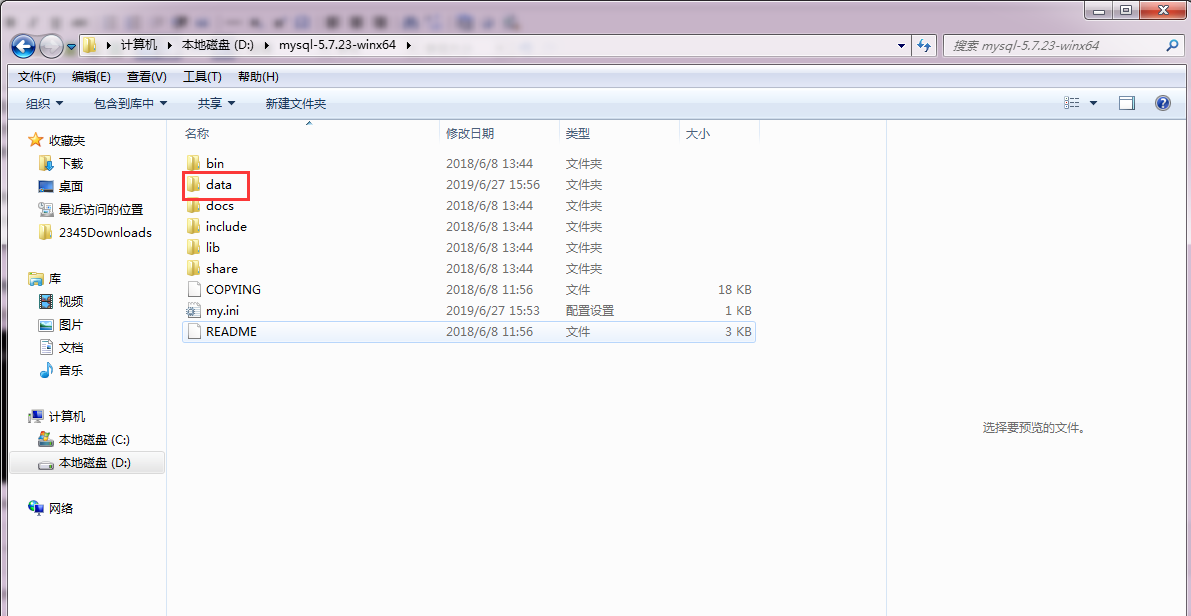
8、启动mysql:
net start mysql
出现服务已经启动成功,说明启动成功。
9、启动成功后,可以通过下面命令修改密码,密码的值为123456:
mysqladmin -u root -p password 123456
输入该条命令以后,会提醒你输入密码,这个时候由于刚安装的mysql,所以root用户的密码为空,直接回车就好
回车以后会登录到mysql的终端。
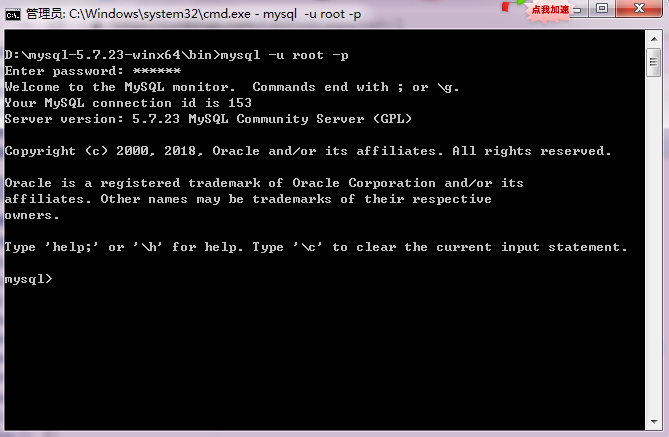
10、展示一下mysql的数据库内容,一般有如下红框中的数据库表示安装没有异常,否则请重新安装哟:
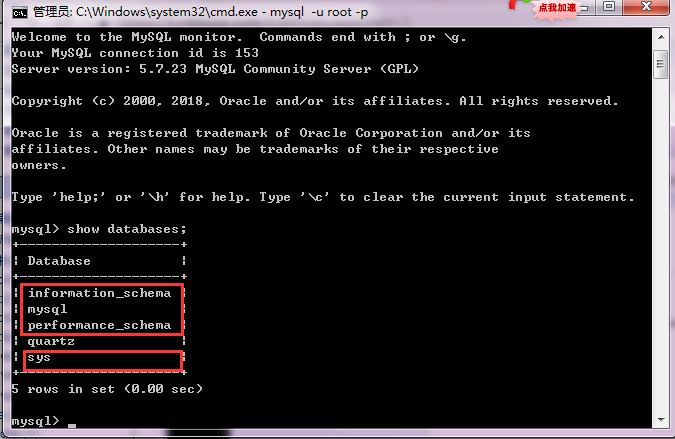
至此,mysql的Archives版本安装完毕。可以愉快到使用Navicat链接Mysql数据库啦。




 浙公网安备 33010602011771号
浙公网安备 33010602011771号